python中繪制圖表并自定義樣式的方法如下:1. 使用matplotlib和seaborn庫,matplotlib功能強大但代碼較繁瑣,seaborn封裝了matplotlib,提供更美觀的默認樣式和高級圖表類型;2. matplotlib通過plot、bar、pie等函數繪圖,并設置顏色、線條、標題、坐標軸范圍、網格線等樣式;3. seaborn通過scatterplot、barplot、boxplot、heatmap等函數更簡潔地繪制圖表,同時支持調色板和主題設置;4. 自定義樣式包括指定顏色、線條粗細與樣式、字體(如解決中文亂碼問題)、添加標簽與注釋、調整坐標軸范圍、使用網格線;5. 根據數據表達需求選擇合適的圖表類型,如折線圖展示趨勢、柱狀圖比較類別、散點圖顯示變量關系、餅圖表示比例、箱線圖展示分布;6. 提升圖表美觀度的關鍵在于配色、簡潔設計、清晰標注、合適坐標軸范圍、合理使用網格線以及靈活運用seaborn主題。
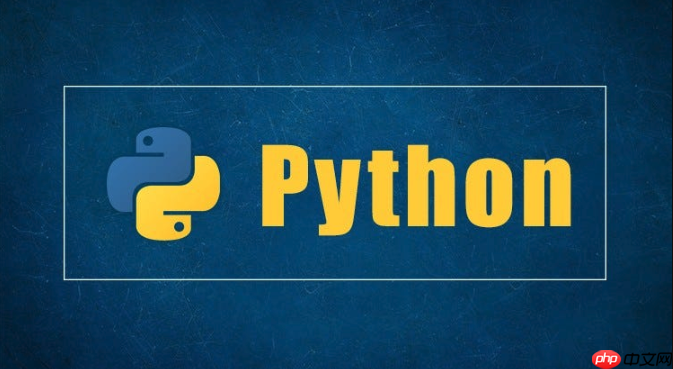
python中繪制圖表,簡單來說,就是用代碼把數據變成好看的圖形,比如折線圖、柱狀圖等等。自定義樣式,就是讓你能控制圖表的顏色、線條粗細、標題字體,讓它更符合你的需求,更清晰地表達數據。

解決方案
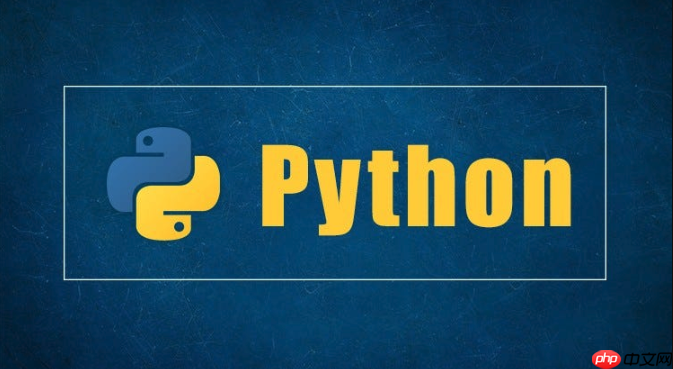
Python繪制圖表最常用的庫是Matplotlib和Seaborn。Matplotlib功能強大,靈活性高,但有時代碼稍顯繁瑣。Seaborn則是在Matplotlib基礎上封裝的,提供了更美觀的默認樣式和更高級的圖表類型,使用起來更方便。
立即學習“Python免費學習筆記(深入)”;
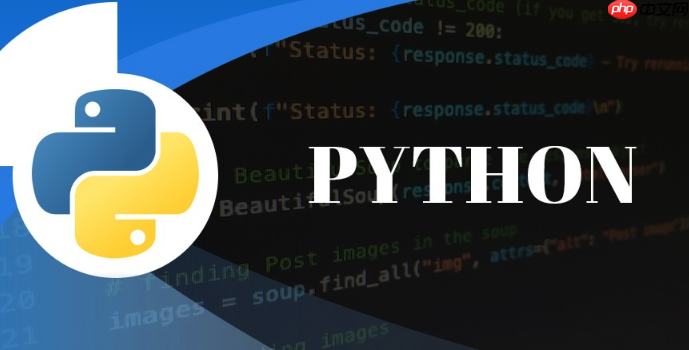
-
Matplotlib入門:
首先,安裝Matplotlib:
pip install matplotlib
一個簡單的折線圖例子:
import matplotlib.pyplot as plt x = [1, 2, 3, 4, 5] y = [2, 4, 1, 3, 5] plt.plot(x, y) plt.xlabel("X軸") plt.ylabel("Y軸") plt.title("簡單折線圖") plt.show()這段代碼會生成一個簡單的折線圖,x是橫坐標,y是縱坐標。plt.xlabel、plt.ylabel、plt.title分別設置軸標簽和標題。plt.show()顯示圖表。
-
Seaborn初探:
安裝Seaborn:
pip install seaborn
用Seaborn繪制一個散點圖:
import seaborn as sns import matplotlib.pyplot as plt x = [1, 2, 3, 4, 5] y = [2, 4, 1, 3, 5] sns.scatterplot(x=x, y=y) plt.xlabel("X軸") plt.ylabel("Y軸") plt.title("Seaborn散點圖") plt.show()Seaborn的scatterplot函數直接繪制散點圖,代碼更簡潔,默認樣式也更好看。
-
自定義圖表樣式:
- 顏色: Matplotlib和Seaborn都可以通過參數設置顏色。比如,plt.plot(x, y, color=’red‘)可以將折線圖的顏色設置為紅色。Seaborn可以使用調色板,比如sns.scatterplot(x=x, y=y, color=sns.color_palette()[0])。
- 線條: plt.plot(x, y, linestyle=’–‘)可以將線條設置為虛線。還可以設置線條粗細linewidth=2。
- 標題和標簽: plt.title(‘圖表標題’, fontsize=16)可以設置標題的字體大小。
- 坐標軸范圍: plt.xlim(0, 6)和plt.ylim(0, 6)可以設置x軸和y軸的范圍。
- 網格線: plt.grid(True)可以顯示網格線。
-
更高級的圖表:
- 柱狀圖: plt.bar(x, y) (Matplotlib) 或 sns.barplot(x=x, y=y) (Seaborn)
- 餅圖: plt.pie(sizes, labels=labels) (Matplotlib)
- 箱線圖: sns.boxplot(x=data) (Seaborn)
- 熱力圖: sns.heatmap(data) (Seaborn)
Seaborn還提供了許多高級圖表,比如聯合分布圖jointplot、配對圖pairplot等等,可以更全面地展示數據之間的關系。
如何選擇合適的圖表類型?
選擇圖表類型,要看你想表達什么。
- 折線圖: 適合展示數據隨時間變化的趨勢。
- 柱狀圖: 適合比較不同類別的數據大小。
- 散點圖: 適合展示兩個變量之間的關系。
- 餅圖: 適合展示各個部分占總體的比例。
- 箱線圖: 適合展示數據的分布情況。
記住,圖表是為了更好地展示數據,讓別人更容易理解你的分析結果。
如何解決圖表顯示中文亂碼問題?
中文亂碼是個常見問題。解決方法如下:
-
指定字體: 在代碼中指定支持中文的字體。
plt.rcParams['font.sans-serif'] = ['SimHei'] # 使用SimHei字體 plt.rcParams['axes.unicode_minus'] = False # 解決負號顯示為方塊的問題
或者,更靈活的方式:
import matplotlib.font_manager as fm font_path = '/path/to/your/SimHei.ttf' # 替換成你的字體文件路徑 font_prop = fm.FontProperties(fname=font_path) plt.title('中文標題', fontproperties=font_prop) plt.xlabel('X軸', fontproperties=font_prop) plt.ylabel('Y軸', fontproperties=font_prop) -
修改Matplotlib配置文件: 找到Matplotlib的配置文件(matplotlibrc),修改font.family和font.sans-serif。
-
使用Seaborn: Seaborn通常會自動處理中文顯示問題,但如果仍然出現亂碼,可以嘗試上述方法。
關鍵在于找到合適的字體文件,并確保Matplotlib正確加載。
如何讓圖表更美觀、更專業?
美觀的圖表能更好地吸引讀者,提升報告的質量。
- 選擇合適的顏色: 避免使用過于鮮艷或刺眼的顏色。可以使用Seaborn的調色板,或者自己定義顏色方案。
- 控制線條粗細和樣式: 線條太細或太粗都會影響視覺效果。虛線、點劃線等樣式可以用來區分不同的數據系列。
- 添加標簽和注釋: 清晰的標簽和注釋能幫助讀者理解圖表的內容。
- 調整坐標軸范圍: 合適的坐標軸范圍能更好地展示數據的特征。
- 使用網格線: 網格線能幫助讀者更準確地讀取數據。
- 避免過度設計: 簡潔明了的圖表更容易被理解。不要添加過多的裝飾元素,以免分散讀者的注意力。
- 考慮受眾: 根據受眾的背景和需求,選擇合適的圖表類型和樣式。
- 利用Seaborn的主題: Seaborn提供了多種主題,可以通過sns.set_theme()來設置。例如,sns.set_theme(style=”whitegrid”)可以設置白色背景和網格線的主題。
說到底,圖表的美觀與否,很大程度上取決于個人的審美和經驗。多看一些優秀的圖表,學習別人的設計思路,不斷實踐,才能做出更漂亮的圖表。



















